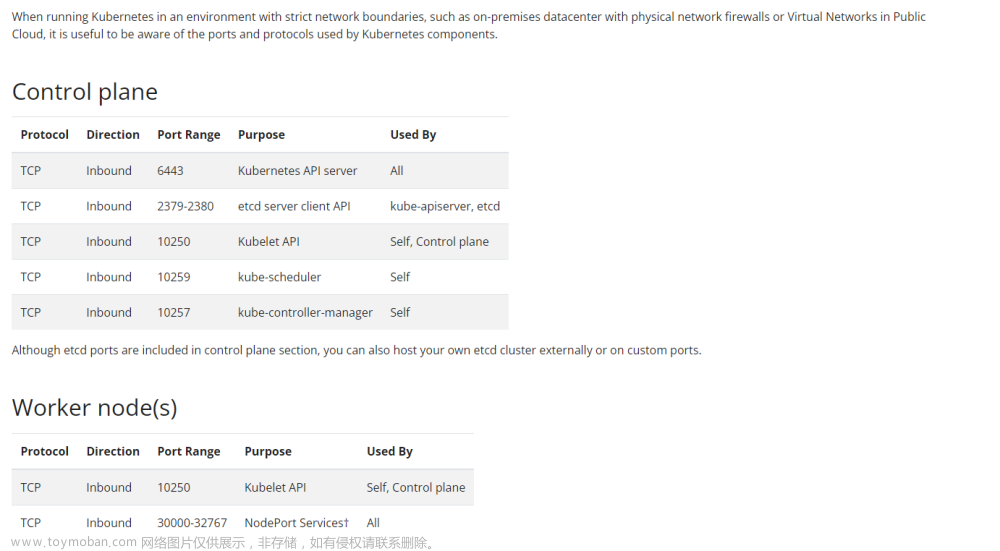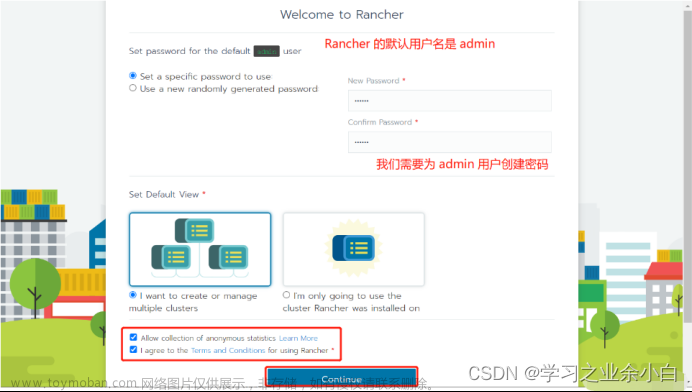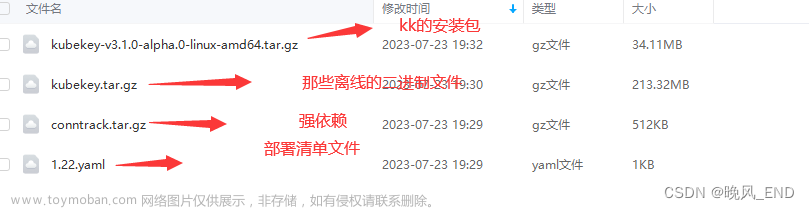目录
一、环境准备:
二、master节点修改hosts, 配置主机可达
三、将桥接的IPv4流量传递到iptables的链
四、配置 daemon.json,设置cgroup的管理方式为systemd及配置阿里云镜像加速
五、添加yum源
六、安装 kubeadm,kubelet 和 kubectl
七、master部署k8s
八、将kubeadm join 复制到两个node节点执行
九、在master的节点上执行kubectl get nodes 可查看到各节点状态
十、部署CNI网络插件
十一、安装一个nginx进行测试
一、环境准备:
工具:VMware Workstation Pro 16.1
系统:CentOS-7-x86_64-DVD-2009
固定ip:192.168.57.190(master),192.168.57.191(node1),192.168.57.192(node2)
Docker(18.09.9-3.el7)版本不要太高
docker安装部署请参考我的上一篇文章:http://t.csdn.cn/GUmR1
降级命令:
yum downgrade --setopt=obsoletes=0 -y docker-ce-18.09.9-3.el7 docker-ce-cli-18.09.9-3.el7 containerd.io
二、master节点修改hosts, 配置主机可达
cat >> /etc/hosts << EOF
192.168.57.190 k8smaster1
192.168.57.191 k8snode1
192.168.57.192 k8snode2
EOF三、将桥接的IPv4流量传递到iptables的链
cat > /etc/sysctl.d/k8s.conf << EOF
net.bridge.bridge-nf-call-ip6tables = 1
net.bridge.bridge-nf-call-iptables = 1
EOFsysctl --system四、配置 daemon.json,设置cgroup的管理方式为systemd及配置阿里云镜像加速
找到 “容器镜像服务”–>“镜像加速器” 菜单,阿里云需要注册登录才能看到加速链接,每个注册的账号生成的加速链接不一样,可以用网上公开的,也可以用自己的,我这里用的是自己
阿里云登录 - 欢迎登录阿里云,安全稳定的云计算服务平台
mkdir -p /etc/docker
cat > /etc/docker/daemon.json <<EOF
{
"registry-mirrors": ["https://98pf6xb4.mirror.aliyuncs.com"],
"exec-opts": ["native.cgroupdriver=systemd"],
"log-driver": "json-file",
"log-opts": {
"max-size": "100m"
}
}
EOF
systemctl daemon-reload && systemctl restart docker五、添加yum源
cat > /etc/yum.repos.d/kubernetes.repo << EOF
[kubernetes]
name=Kubernetes
baseurl=https://mirrors.aliyun.com/kubernetes/yum/repos/kubernetes-el7-x86_64
enabled=1
gpgcheck=0
repo_gpgcheck=0
gpgkey=https://mirrors.aliyun.com/kubernetes/yum/doc/yum-key.gpg https://mirrors.aliyun.com/kubernetes/yum/doc/rpm-package-key.gpg
EOF六、安装 kubeadm,kubelet 和 kubectl
yum install -y kubelet-1.18.0 kubeadm-1.18.0 kubectl-1.18.0
systemctl enable kubelet七、master部署k8s
注意修改成master节点的ip
kubeadm init --apiserver-advertise-address=192.168.57.190 --image-repository registry.aliyuncs.com/google_containers --kubernetes-version v1.18.0 --service-cidr=10.96.0.0/12 --pod-network-cidr=10.244.0.0/16注意:执行以上命令后屏幕上显示的 :kubeadm join 192.168.57.190:6443 --token xmckhc.106c3ij9zet3ht1s \
--discovery-token-ca-cert-hash sha256:6236e6759e6fe0260900f0276468917fd66c3d0f9a1e3ec35fdfbfc83e645452
八、将kubeadm join 复制到两个node节点执行
九、在master的节点上执行kubectl get nodes 可查看到各节点状态

十、部署CNI网络插件
先下载kube-flannel.yml
会被墙,然后各种下载失败,我在网上找了各种方法来安装这个插件,也有直接编辑这个文件的,也有从百度云上下载传到宿主机上的,修改/etc/hosts文件 增加节点 199.232.68.133 raw.githubusercontent.com
根据资源清单创建flannel
kubectl create -f kube-flannel.yml
kubectl apply -f kube-flannel.yml(通过journalctl -f -u kubelet 查看kubelet日志发现报错)
- 查看状态
kubectl get pod -n kube-system
kubectl get node
kubectl get pod -A要全都ready 1/1 status状态为running的,可能我笔记本电脑配置低,过了好久才全部启动

十一、安装一个nginx进行测试
kubectl create deployment nginx --image=nginx
kubectl expose deployment nginx --port=80 --type=NodePort
kubectl get pod,svc看一下映射的端口为31226

在master和node节点执行如下命令,看是否启动成功,一开始我master节点一直失败,第二天就好了,可能需要重启
curl http://192.168.57.190:31226/
curl http://192.168.57.191:31226/
curl http://192.168.57.192:31226/文章来源:https://www.toymoban.com/news/detail-664302.html
 文章来源地址https://www.toymoban.com/news/detail-664302.html
文章来源地址https://www.toymoban.com/news/detail-664302.html
到了这里,关于使用docker 部署k8s集群的文章就介绍完了。如果您还想了解更多内容,请在右上角搜索TOY模板网以前的文章或继续浏览下面的相关文章,希望大家以后多多支持TOY模板网!